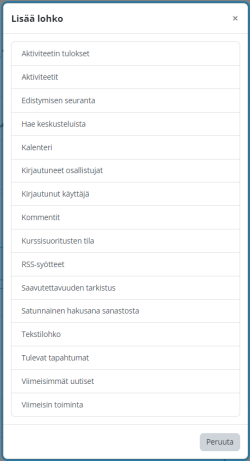Lohkot
- Aikajana-lohko
- Aktiviteetin tulokset
- Aktiviteetit-lohko
- Asetukset-lohko
- Edistymisen seuranta
- Hae keskusteluista -lohko
- Kalenteri
- Kirjautuneet osallistujat
- Kommentit
- Kurssien yhteenveto
- Kurssisuoritusten tila
- Kurssit-lohko
- Linkit kurssin osioihin
- Navigointi-lohko
- RSS-syötteet
- Satunnainen hakusana sanastosta
- Tekstilohko
- Tulevat tapahtumat
- Viimeisimmät uutiset
- Viimeisimmät tapahtumat -lohko
- Lohkot UKK
Voit lisätä lohkoja Moodle-kurssillesi. Moodlen versiosta ja teemasta riippuen lohkoja voi lisätä joko vasemmalle, oikealla tai keskelle mm. Omat kurssini -sivulla(?). Pienemmillä näytöillä kuten kännyköillä lohkot näkyvät Moodle-alueen lopussa.
Uusilla, tyhjillä kurssialueilla on oletusasetuksena oikeassa reunassa Viimeisimmät uutiset -lohko.
Ks. yleisesittely
Lohkon lisääminen, muokkaus, poisto ja piilotus
Moodlen versiosta ja teemasta riippuen opettaja voi lisätä kurssialueen oikeaan ja vasempaan reunaan ns. lohkoja. Kaikilla kurssialueilla on oletuksena Navigointi- ja Asetukset-lohkot/-valikot, joita ei voi poistaa.
Lisää lohko näin Moodle-alueelle:
- Laita muokkaustila päälle
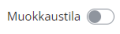 .
. - Oikealla ylhäällä näkyy painike Avaa lohkot. Klikkaa sitä.
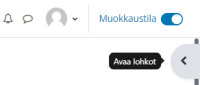
- Klikkaa painiketta "Lisää lohko"
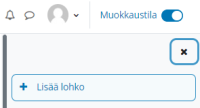
- Valitse tarvitsemasi lohko.
- Lohko ilmaantuu Moodle-sivun oikealle puolelle.
- Pääset muokkaamaan lohkon asetuksia sen oikeassa yläkulmassa olevasta ratas-ikonista, kun muokkaustila on päällä. Voit myös mm. poistaa tai piilottaa lohkon opiskelijoilta samasta valikosta.
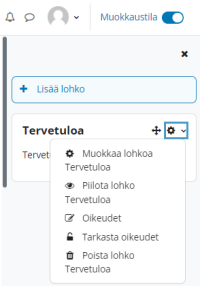
Lohkojen lisäämisellä/poistolla voit vaikuttaa paljonkin Moodle-alueesi ilmeeseen. Kurssialue voi näyttäytyä yksi-, kaksi- tai kolmipalstaisena.
Lohkon siirtäminen
Ks. Sisältöjen siirtäminen, kun haluat muuttaa lohkojen paikkaa.
Joissain Moodlen versioissa/teemoissa lohkot voi myös telakoida, jos organisaatiosi Moodle-asennus sen sallii. Telakointi on käyttäjäkohtaista eli se ei vaikuta muiden kurssilaisten näkymään.
Lohkot
Seuraavassa on listaa lohkoista. Tarjolla olevat vaihtoehdot riippuvat organisaatiosi Moodle-asennuksesta.
Ehkä yleisimmin käytetty ja monipuolisin lohko on Tekstilohko.
- Navigointi-lohko (ei voi poistaa/muokata)
- Asetukset-lohko (ei voi poistaa/muokata)
- Aktiviteetin tulokset
- Aktiviteetit-lohko
- Edistymisen seuranta-lohko
- Hae keskusteluista -lohko
- Kalenteri-lohko
- Kirjautuneet osallistujat
- Kirjautunut käyttäjä -lohko
- Kommentit
- Kurssien yhteenveto
- Kurssisuoritusten tila
- Kurssit
- Level up! (lisäosa)
- Linkit kurssin osioihin
- Oma edistymiseni
- Opintosuunnitelmat
- Osallistujat
- RSS-syötteet
- Saavutettavuustyökalu (lisäosa)
- Satunnainen hakusana sanastosta
- Sisältöhaku-lohko
- Tekstilohko
- Tentin tulokset
- Tulevat tapahtumat
- Viimeisimmät uutiset (oletuksena kaikilla Moodle-alueilla)
- Viimeisin toiminta
- Yhteisöhaku
- Uusimmat osaamismerkit -lohko
[[1]]